So fügen Sie in WordPress mit Elementor Scrolltext hinzu
Veröffentlicht: 2025-06-17Scrolling -Text könnte eine großartige Möglichkeit sein, die Aufmerksamkeit Ihrer Besucher zu erregen. Es kann Ihnen helfen, wichtige Updates, Ankündigungen oder Angebote hervorzuheben, die Sie nicht verpassen möchten. Außerdem kann es Ihre Inhalte engagierter machen, sodass die Leute es lieben, ihn zu lesen.
Das Scrollen von Texten sieht nicht nur modern aus, sondern verbessert auch den Weg für Sie, schnelle Informationen auszutauschen. Zum Beispiel können Sie auf stilvolle und dynamische Weise beitragende Nachrichten, Werbenachrichten oder Countdowns für Ereignisse zeigen. Es hält Ihre Website frisch und aktiv, ohne zu viel Platz einzunehmen.
Elementor ist eines der benutzerfreundlichsten Drag-and-Drop-Seiten-Builder-Plugins, mit denen Sie dies auf Ihrer Website problemlos tun können. In diesem Blog-Beitrag werden wir eine Schritt-für-Schritt-Anleitung zum Hinzufügen von Scroll-Text im WordPress-Elementor abdecken. Beginnen Sie an!
Was ist Scroll -Text in WordPress?
Ein Bildlauftext in WordPress ist ein Textstück, der sich entweder horizontal oder vertikal über den Bildschirm bewegt. Es wird oft verwendet, um Ankündigungen, Updates oder andere wichtige Nachrichten auf eine Weise anzuzeigen, die Aufmerksamkeit erregt. Möglicherweise haben Sie gesehen, dass es auf Nachrichten -Websites oder E -Commerce -Stores verwendet wurde, um Verkauf, Termine oder Schlagzeilen hervorzuheben.
Der Text bewegt sich weiter, sodass die Benutzer dies bemerken, auch wenn sie nicht auf der Seite scrollen. In WordPress kann Scrolling -Text mit Plugins, Themen oder Seitenbauern wie Elementor hinzugefügt werden. Sie müssen keinen Code schreiben, um diesen Effekt zu erstellen. Sie können einfach die integrierten Tools oder Add-Ons verwenden, um eine Bildlaufnachricht zu entwerfen.
Erfahren Sie, wie Sie in WordPress animierter Text hinzufügen.
Anwendungsfälle von Scrolltext in WordPress
Es gibt viele Orte und Situationen, wenn die Verwendung von Scroll -Texten eine großartige Möglichkeit sein könnte, das Engagement zu steigern. Im Folgenden haben wir einige gemeinsame und praktische Anwendungsfälle für Ihr Verständnis behandelt. Bitte nehmen Sie sich noch ein paar Minuten Zeit, um sie zu erkunden.
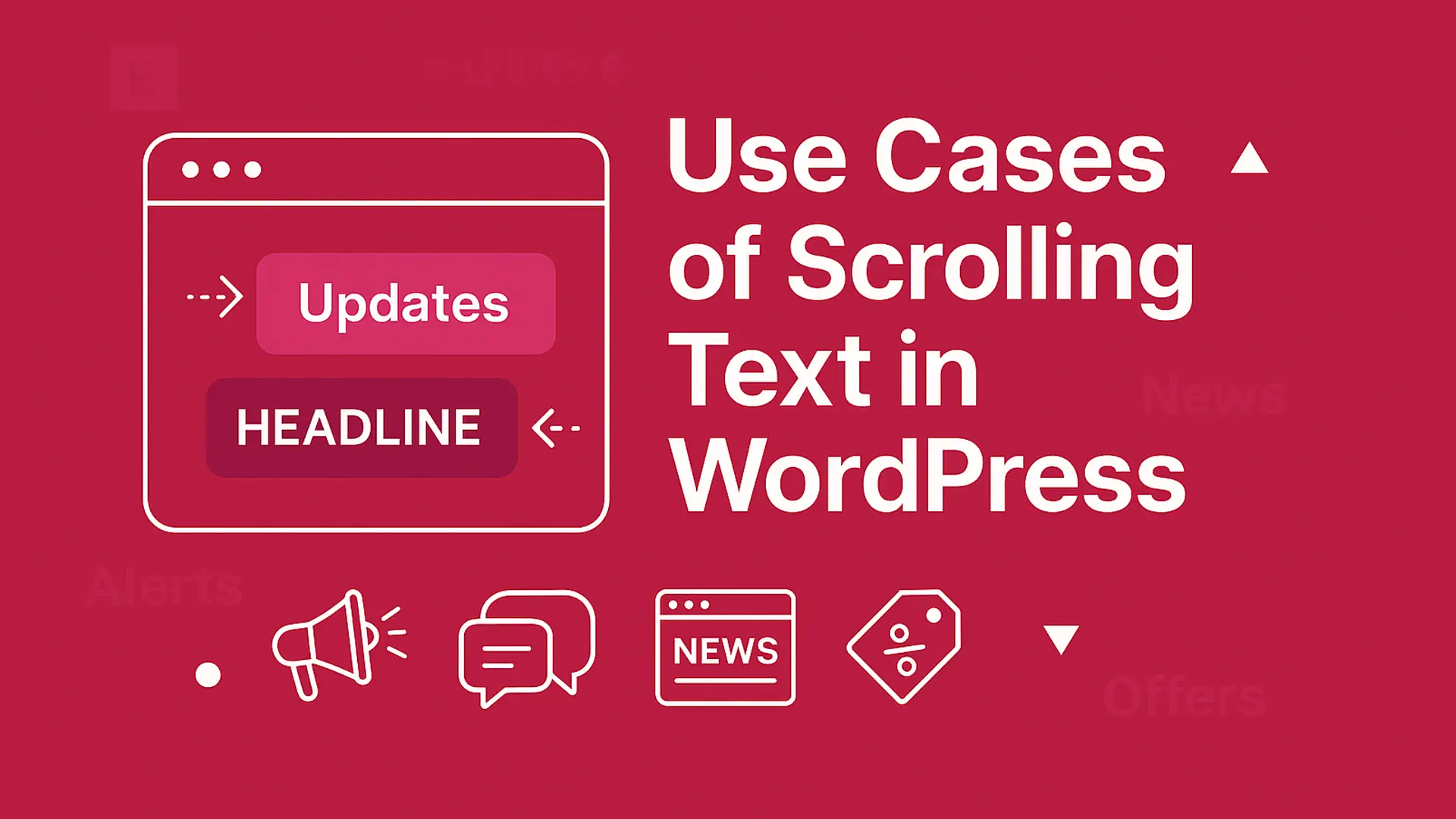
- Anzeigen von Nachrichten oder Aktualisierungen
Wenn Sie eine Nachrichtenwebsite oder einen Blog ausführen, der zeitkritische Inhalte teilt, ist das Scrolling-Text perfekt für die Anzeige von Breaking News. Es kann auch Updates wie neu veröffentlichte Beiträge oder Trendthemen hervorheben.
- Hervorhebung von Angeboten oder Rabatten
Online-Shops können mit Scroll-Text zu Spezialverkäufen, Gutscheincodes oder zeitlich begrenzten Angeboten werben. Eine bewegende Nachricht oben auf der Homepage- oder Produktseite kann die Aufmerksamkeit erhöhen.
- Ankündigung von Veranstaltungen oder Webinaren
Wenn Ihre Website für eine Veranstaltung, ein Webinar oder einen Online -Kurs eingestuft wird, kann Scrolling -Text verwendet werden, um den Ereignisnamen, das Datum und einen Link zum Registrieren zu teilen, ohne die Seite schwer zu machen.
- Notfälle oder Warnungen zeigen
Für Websites wie Schulen, Krankenhäuser oder Regierungsportale ist das Scrollentext nützlich, um Notaufnahmen, Schließungen oder Serviceunterbrechungen anzuzeigen.
- Mit Testimonials oder Client -Feedback
Sie können auch Scrolling -Text verwenden, um Kundenbewertungen oder Testimonials auf reibungslose, animierte Weise anzuzeigen. Es kann dazu beitragen, Vertrauen aufzubauen und gleichzeitig Platz auf der Webseite zu sparen.
- Teilen von Social Media oder Kontaktinformationen
Fügen Sie Scroll -Text hinzu, um Ihre WhatsApp -Nummer, Ihre E -Mail oder Social -Media -Links zu unterstützen. Dies erleichtert den Besuchern, Sie zu bemerken und zu kontaktieren.
Entdecken Sie, wie Sie WordPress Social Media teilen.
So fügen Sie in WordPress mit Elementor Scrolltext hinzu
Wie bereits erwähnt, können Sie mit den integrierten Elementor -Tools und -Auszusammenstellungen in WordPress in WordPress einen Bildlauftext hinzufügen. Happyaddons ist ein großartiges Addon, das Sie in dieser Hinsicht verwenden können.
Happyaddons verfügt über eine großartige Sammlung von Widgets und Funktionen, um das Core -Elementor -Plugin zu ergänzen, um es weiter mit Strom zu versorgen. Wenn Sie jemals feststellen, dass das Core -Elementor -Plugin nicht ausreicht, um Ihre Designanforderungen zu erfüllen, können Sie Happyaddons Ihnen helfen, die Lücke zu überwinden.
Happyaddons hat das Text -Scroll -Widget , mit dem Sie Ihre WordPress -Website ohne viel Stress problemlos entwerfen und auf Ihre WordPress -Website hinzufügen können. Das Wichtigste ist, dass das Text -Scroll -Widget völlig kostenlos ist . Sie brauchen also nur die kostenlosen Versionen von Elementor und Happyaddons für das heutige Projekt.
Wenn diese Plugins auf Ihrer Website fertig sind, befolgen Sie die unten erläuterten Schritte.
Schritt 01: Öffnen Sie eine Seite mit Elementor Canvas
Öffnen Sie eine Seite mit der Elementor -Leinwand. Sie können eine neue von Grund auf neu erstellen oder einfach eine Vorlage importieren.
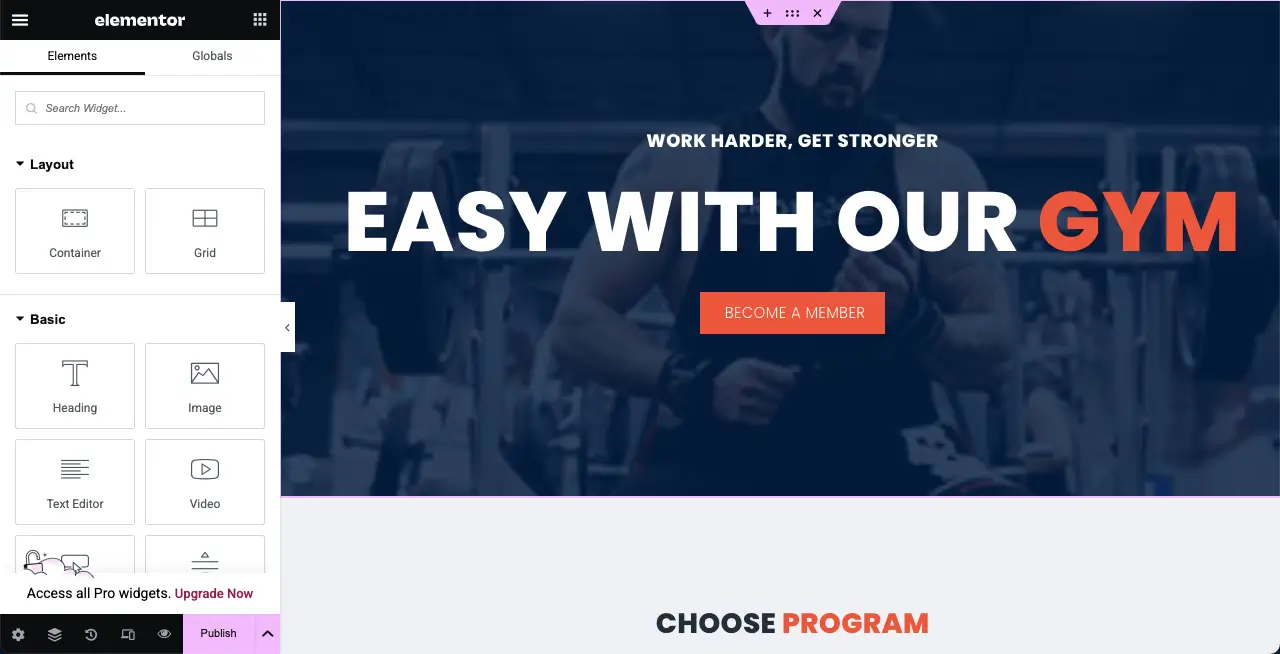
Schritt 02: Erstellen Sie einen neuen Abschnitt, um das Text -Scroll -Widget hinzuzufügen
Erstellen Sie einen neuen Abschnitt, um das Widget des Text Scroll hinzuzufügen, indem Sie auf das Plus (+) -Symbol an der gewünschten Position klicken .
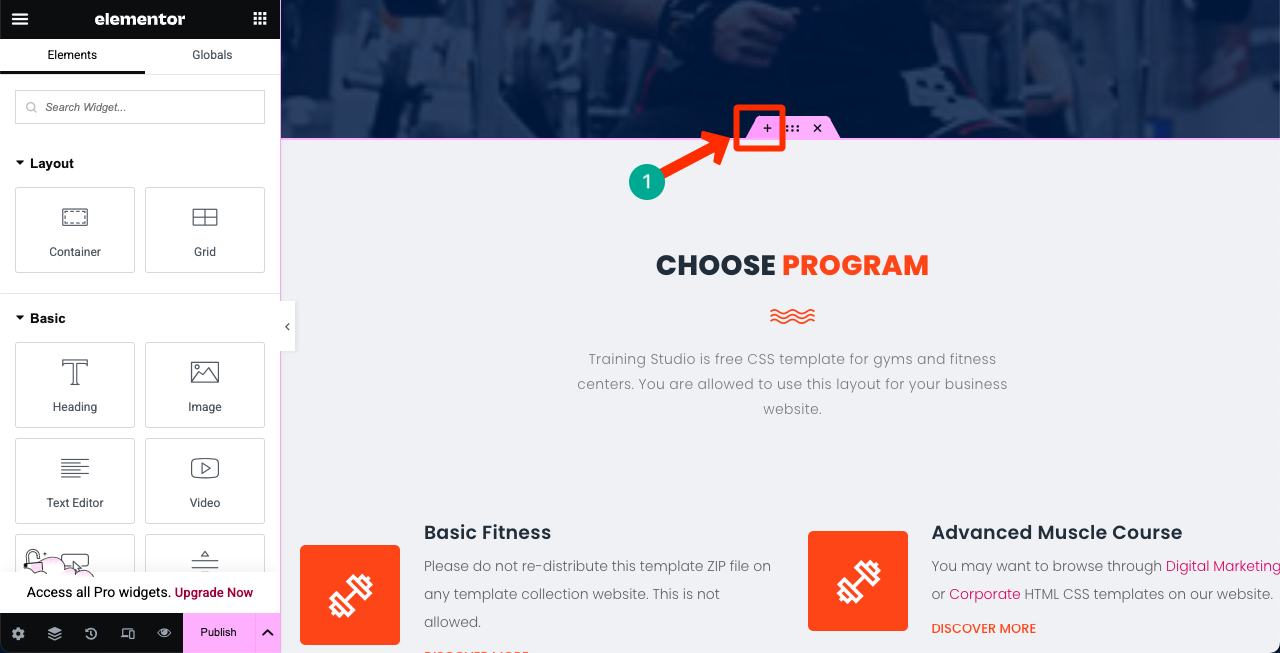
Wählen Sie eine Spaltenstruktur für den neuen Abschnitt aus. Wir wählen die Einspaltstruktur für das Tutorial.
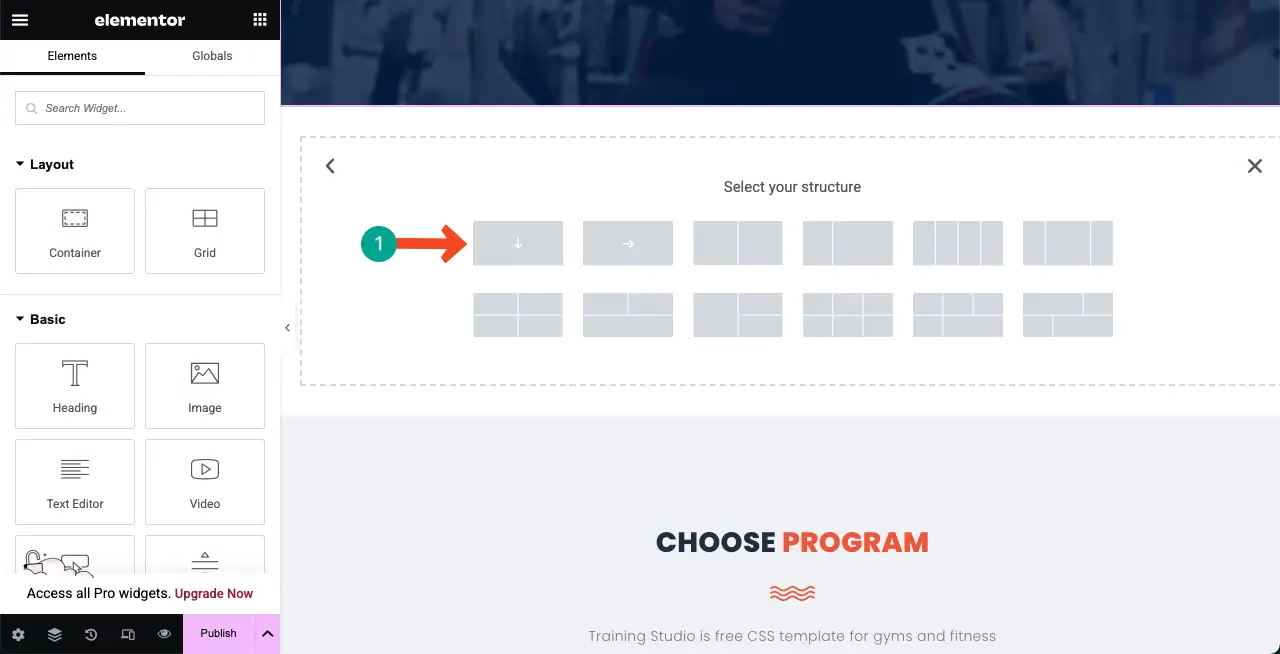
Sobald der Speicherplatz für den neuen Abschnitt erstellt wurde, ziehen Sie das Text -Scroll -Widget im Abschnitt.
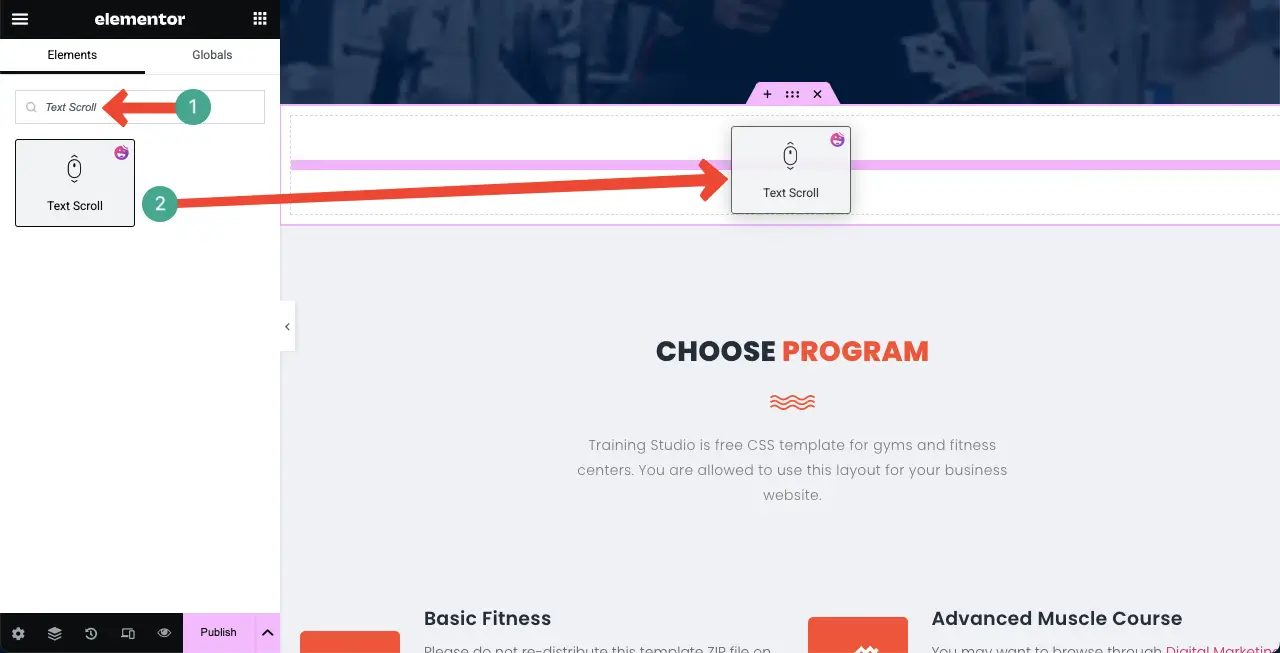
Das Text -Scroll -Widget wird sofort zur Leinwand hinzugefügt


Schritt 03: Wählen Sie einen Scroll -Typ aus
Es gibt vier Scroll -Typen im Widget. Sie sind:
- Vertikales Linien -Highlight
- Horizontales Linie Highlight
- Vertikale Linienmaske
- Horizontale Linienmaske
Lassen Sie uns im folgenden Video sehen, wie sich jeder dieser Typen bei der Auswahl verhält.
Wählen Sie die horizontale Linienmaske für das Tutorial aus.
HINWEIS: Unabhängig davon, welcher Text -Scroll -Typ Sie auswählen, sind die Stylisierungsoptionen für alle gleich.
Schritt 04: Stylize das Text -Scroll -Widget
Kommen Sie zur Registerkarte Stil. Sie erhalten diese Optionen in der Registerkarte - Ausrichtung, Textfarbe, Typografie, Texthub, Hintergrund, Deckkraft und Linienpolsterung.
Führen Sie die notwendigen Stylizierungen selbst mit, um diese Optionen zu verwenden, die unter der Registerkarte verfügbar sind.
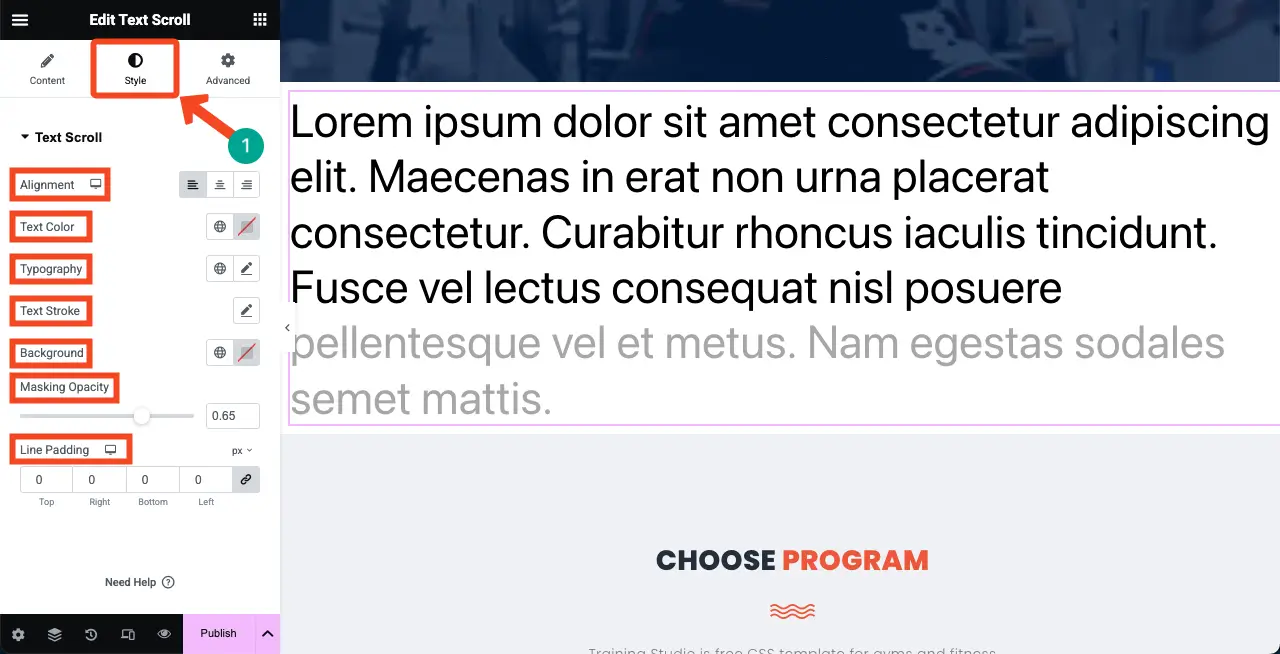
Sie können sehen, dass wir dem Widget die notwendigen Stylisationen hinzugefügt haben. Wir haben seine Textfarbe, Hintergrundfarbe, Typografie, Texthub usw. geändert.

Daher können Sie das Text -Scroll -Widget verwenden und ansprechende Inhalte erstellen, die Sie möchten.
Schritt 05: Fügen Sie Ihrer Webseite weitere Bildlauftext hinzu
Auf die gleiche Weise können Sie auf Ihrer Website viele Scroll -Textabschnitte hinzufügen und ihre Typen ändern. Um sich inspirieren zu lassen, sehen Sie sich die unten angeschlossenen Videoclips an.
Vertikales Linien -Highlight
Horizontales Linie Highlight
Vertikale Linienmaske
Horizontale Linienmaske
Ich hoffe, dass Sie nach der Erforschung des gesamten Tutorials verstanden haben, wie einfach es ist, Scroll -Text zu erstellen. Sie sind jetzt an der Reihe, in WordPress mit Elementor und Happyaddons in WordPress zu erstellen.
FAQ zum Scrollentext in WordPress
In diesem Abschnitt haben wir einige häufig gestellte Fragen beantwortet, die häufig in Google, Online -Foren und sozialen Medien gefunden werden.
Benötige ich Elementor Pro, um das Scrolling -Text -Widget zu verwenden?
Nein, Sie brauchen kein Elementor Pro. Das Scrolling -Text -Widget ist in der kostenlosen Version von Happyaddons erhältlich und funktioniert mit der kostenlosen Version von Elementor .
Ist es möglich, die Schriftart, Farbe und Größe des Bildlauftextes zu ändern?
Ja. Sie können den Schriftstil , die Textfarbe , den Hintergrund , die Geschwindigkeit und sogar die Effekte mit dem Elementor -Editor anpassen.
Funktioniert der Bildlauftext auf mobilen Geräten?
Ja, der Bildlauftext reagiert an und funktioniert sowohl auf mobilen als auch auf Tablet -Bildschirmen gut. Sie können die Einstellungen anpassen, um die mobile Ansicht bei Bedarf zu verbessern.
Kann ich dem Bildlauftext Links hinzufügen?
Ja, Sie können den Scroll -Text klicken. Fügen Sie einfach eine URL zu dem gewünschten Ankertext hinzu, damit Besucher direkt zur Seite gehen können, indem Sie darauf klicken.
Ist das Scrolling -Text -Widget für Anfänger einfach zu bedienen?
Absolut. Sie brauchen keine Codierungsfähigkeiten. Ziehen Sie einfach das Widget, schreiben Sie Ihren Text und setzen Sie Ihren bevorzugten Stil und scrollen Sie.
Letzte Gedanken!
Das Hinzufügen von Scroll -Text zu Ihrer WordPress -Site kann eine kleine Änderung sein, kann jedoch einen großen Einfluss haben. Es kann nicht nur Benutzer an Ihre wichtigen Nachrichten angeschlossen werden, sondern auch Ihre Nachrichten stilvoll anzeigen. Wenn Elementor und Happyaddons an Ihren Fingerspitzen stehen, müssen Sie kein Codierungsexperte sein, um dies zu erstellen.
Ich hoffe, wir haben unser Bestes getan, um das Tutorial auf die einfachste Weise zu erklären, damit Sie den Prozess von oben bis unten verstehen können. Wenn Sie jedoch nicht lieben, lange Blog -Beiträge zu lesen, machen Sie sich keine Sorgen! Wir haben ein Video -Tutorial auf YouTube zu diesem Thema.
Sehen Sie sich das Tutorial aus dem unten eingebetteten YouTube -Video an. Wenn Sie Fragen im Kopf haben, erwähnen Sie sie im Kommentarfeld unten. Wir werden Ihre Fragen in der schnellsten Zeit beantworten.
